아이폰은 기본 카메라 보정만으로도 고품질의 작품을 완성시킬 수 있습니다. 아이폰 이용자 중, 포토샵이나 라이트룸과 같은 전문적인 보정 프로그램에 익숙하지 않은 분들을 위해 기본 카메라 보정 꿀팁을 소개해 드리려 합니다.
아이폰 기본카메라 보정 꿀팁
아이폰 기본카메라기본 카메라 보정 꿀팁을 배우기 위해서는 가장 먼저 아이폰 기본 카메라 보정 항목들을 이해하는 과정이 필요합니다.
보정 항목에는 예를 들어 노출값, 휘도값, 하이라이트 값 등이 있으며 해당 값들을 적절히 조절하는 보정 작업을 통해 사진에 동화 같은 느낌을 줄 수도 있고, 더욱 선명한 느낌 연출 및 색감을 강조하는 사진 작품을 만들어내실 수 있습니다.
아이폰 기본카메라 보정 각 항목에 대한 설명 및 보정 느낌을 살리는 구체적인 보정값 설정에 대한 리뷰를 도와 드리겠습니다.
아이폰 기본카메라 보정 각 항목 이해하기
- 노출 : 사진에서 보이는 빛의 양을 조절하는 항목으로, 노출값을 올리면 빛의 양이 많아져 사진이 밝아지며 노출값을 내리면 빛의 양이 적어져 비교적 사진이 어둡게 됩니다.
- 휘도 : 사진의 어두운 영역을 더 어둡게 만들거나 밝게 만드는 항목으로, 휘도 값을 올리면 어두운 부분이 밝아지고, 휘도 값을 내리면 어두운 부분이 더욱 어둡게 됩니다.
- 하이라이트 : 사진의 밝은 영역의 선명도 및 밝기에 관여하는 항목으로, 하이라이트값을하이라이트 값을 올리면 사진에서 보이는 밝은 영역의 선명도가 높아지고 밝아집니다. 반면에, 하이라이트 값을 낮추면 사진에서 보이는 밝은 영역의 선명도가 낮아지고 어두워집니다.
- 그림자 : 사진에서 보이는 그림자 영역을 밝게 만들거나 혹은 어둡게 만드는 항목으로, 그림자값을 높이면 그림자 영역이 밝아지고 그림자 값을 낮추면 그림자 영역이 어두워집니다.
- 대비 : 사진의 밝은 영역과 어두운 영역의 밝기 차이를 조정하는 항목으로, 대비값을대비 값을 높이면 밝은 영역과 어두운 영역의 밝기 차이가 더욱 커지고 대비 값을 낮추면 밝은 영역과 어두운 영역의 밝기 차이가 적어집니다.
- 밝기 : 사진의 밝기 정도를 조절하는 영역으로, 밝기값을 올리면 사진이 밝아지고 밝기 값을 낮추면 사진이 어두워집니다.
- 블랙포인트 : 사진에서 가장 어두운 영역의 밝기를 조절하는 항목으로, 블랙 포인트 값을 올리면 어두운 영역이 더욱 어두워지고 블랙 포인트 값을 내리면 어두운 영역이 비교적 밝아집니다.
- 채도 : 색상의 농도를 조절하는 항목으로, 채도값을 높이면 색상이 짙어지고 채도 값을 낮추면 색상이 연해집니다.
- 색 선명도 : 색 선명도는 각 색상의 대비값을 높이는 항목으로, 색 선명도 값을 높이면 색상별 대비가 커지고 색 선명도 값을 낮추면 색상별 대비가 적어집니다.
- 따뜻함 : 따뜻함은 색상의 따뜻한 정도를 조절하는 항목으로 따뜻함값을따뜻 함값을 높이면 비교적 노란색, 주황색 컬러가 강조되어 따뜻한 색감을 만들어내고 따뜻 함값을 낮추면 노란색, 주황색 컬러가 연해져 전체적으로 파란 색감을 만들어냅니다.
- 색조 : 사진속에 있는 모든 색상의 농도를 설정하는 항목으로, 색조 값을 높이면 색상이 진해지고 색조 값을 낮추면 색상이 연해집니다.
- 선명도 : 사진의 선명도를 조절하는 항목으로, 선명도값을 높이면 선명도가 높아져 다소 날카로운 느낌이 연출되고 선명도 값을 낮추면 선명도가 낮아져 부드러운 느낌이 연출됩니다.
- 명료도 : 사진의 명암을 조절하는 항목으로, 명료도값을 높이면 사진의 입체감이 높아지고 명료도 값을 낮추면 사진의 입체감이 낮아집니다.
- 노이즈 감소 : 사진 보정이나 외부 환경으로 인해 발생한 사진의 노이즈값을 조절하는 영역으로 노이즈 감소 값을 높일수록 노이즈가 적어집니다.
- 비네트 : 사진의 중앙부를 강조하는 영역으로, 비네트값을 높이면 사진 테두리가 비교적 어두워지고 비네트 값을 낮추면 사진 테두리가 밝아져 중앙부를 강조하게 됩니다.
아이폰 기본카메라 보정 느낌 살리기
- 동화 느낌 보정 (풍경 보정)
- 선명 느낌 보정 (사물 보정)
- 사진별 보정
동화 느낌 보정 (풍경 보정)
아이폰 기본카메라로 동화 같은 느낌의 보정을 하기 위해서는 휘도, 하이라이트, 그림자, 대비, 블랙 포인트, 채도, 따뜻함 영역을 조절해 줄 필요가 있습니다.
동화 느낌으로 보정하기 위한 중요한 요소는 색감을 연하게 조정하고 색상 간 대비를 낮게 설정하는 과정이 필요합니다.
실제로 아이폰 기본카메라 보정을 이용하여 동화 느낌을 살린 예시를 살펴보겠습니다.

위 사진은 동화 보정 이전 원본 사진입니다.

원본 사진에서 동화 느낌 보정을 하면, 위와 같은 사진으로 보정이 됩니다.
동화 느낌을 주기 위해 조정한 세부 설정은 아래와 같습니다.
- 휘도 : +32
- 하이라이트 : -19
- 그림자 : +49
- 대비 : -25
- 블랙 포인트 : +36
- 채도 : +3
- 따뜻함 : +31
동화 느낌을 주고 싶을 때 주의하실 점은 채도를 너무 높이면 안 된다는 점입니다. 채도를 많이 높일수록 쨍한 색감이 되기 때문에 채도는 +5 이하 범위로 설정하는 것을 추천드립니다.
선명 느낌 보정 (사물 보정)
아이폰 기본 카메라로 사물을 촬영한 뒤 보정을 할 때에는 선명한 느낌으로 보정을 할 수 있습니다. 선명한 느낌의 보정은 핸드폰이 아닌 전문가용 DSLR 카메라 등으로 촬영한 느낌을 연출합니다. 주로, 스마트 스토어 등의 온라인 쇼핑몰에 게시할 사진을 보정할 때 선명한 느낌의 사진으로 보정을 하는 경우가 많습니다.
선명한 느낌으로 사진을 보정하는 예시를 소개해 드리겠습니다.
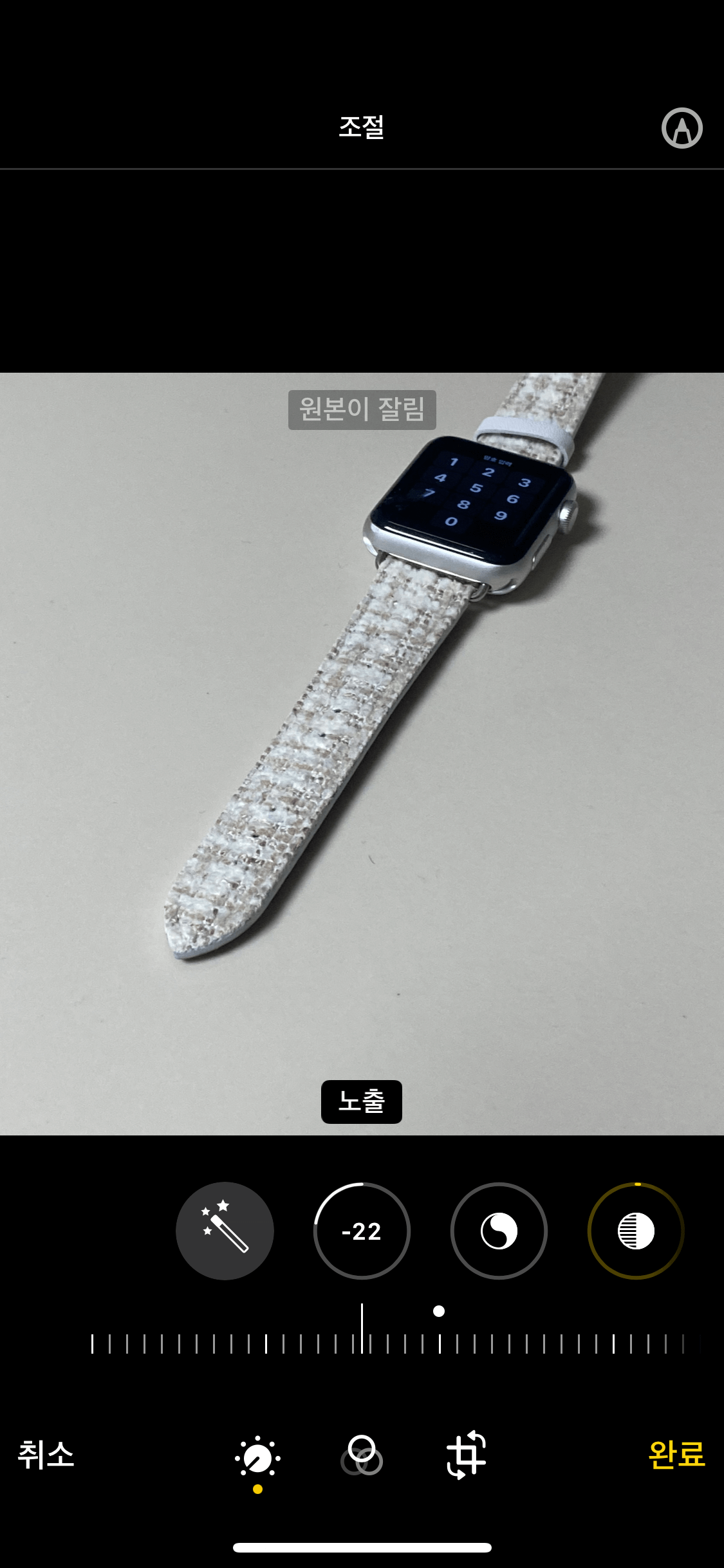
위 사진은 선명 느낌 보정을 하기 이전 원본 사진입니다.
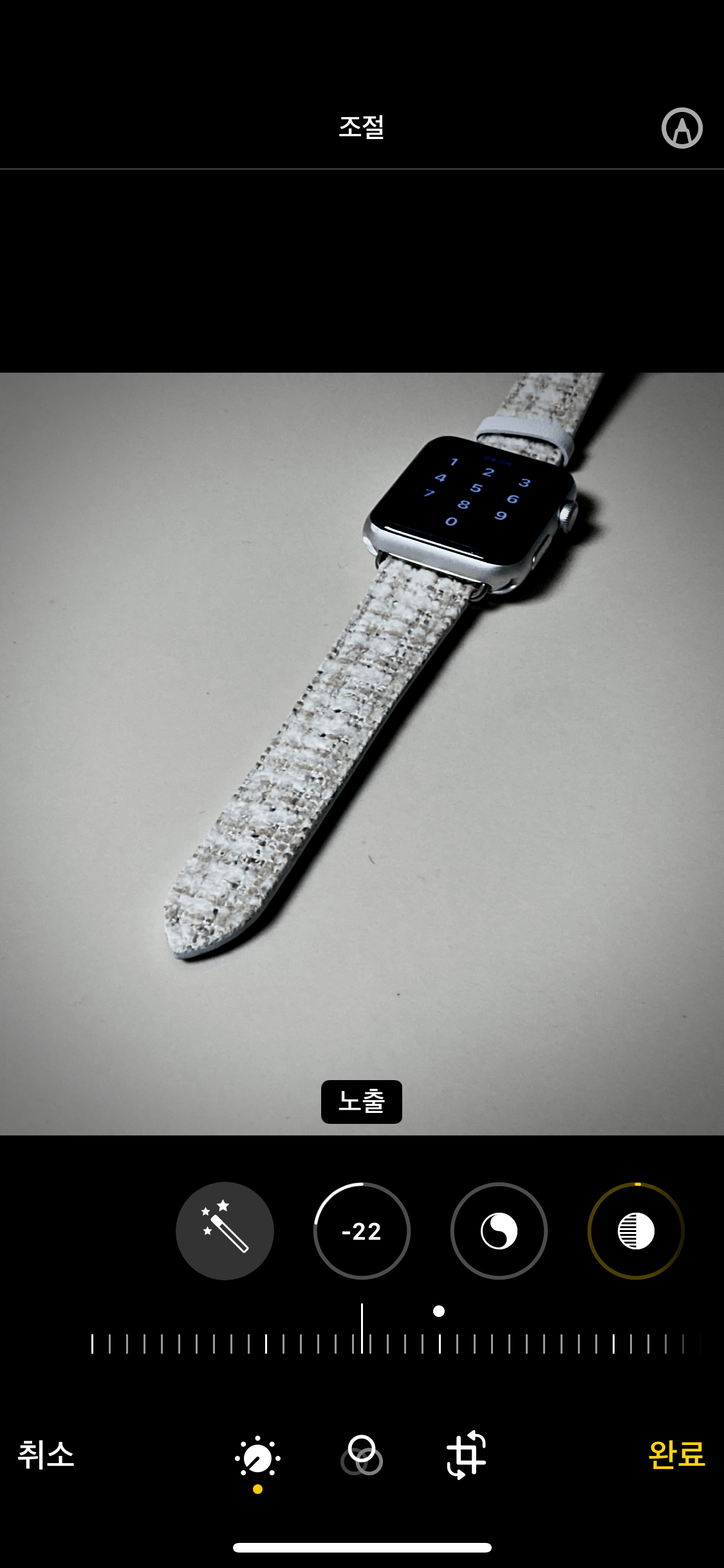
선명 보정 이후 사진은 위와 같은 느낌이 연출됩니다. 그림자 부분이 강조되고 선명도와 명료도가 확 높아진 느낌을 받을 수 있습니다. 또한, 선명도를 많이 높이면 노이즈가 발생하는데 노이즈 감소 값을 조정하여 노이즈를 줄여 퀄리티 높은 선명한 느낌의 보정을 하실 수 있습니다.
선명 느낌 보정을 주기 위해서 세부 설정한 값은 아래와 같습니다.
- 명료도 : +50
- 선명도 : +50
- 그림자 : -70
- 노이즈 감소 : +20
사진별 보정
동화 느낌 보정, 선명 느낌 보정 이외에도 사진이 주는 느낌과 환경에 따라 사진별로 보정 방법은 차이가 있습니다. 실제로 아이폰 기본 카메라로 촬영 후, 보정 작업을 거친 사진과 세부 조정값을 공유해 드리니 참고하셔서 아이폰 기본카메라 보정을 진행하시기 바랍니다.
1. 유채꽃밭 보정

- 휘도 : +30
- 하이라이트 : -55
- 그림자 : +63
- 대비 : -25
- 밝기 : +14
- 블랙 포인트 : +11
- 채도 : +5
- 색조 : +3
2. 바다 보정

- 노출 : +13
- 휘도 : +48
- 하이라이트 : -44
- 대비 : -23
- 밝기 : +15
- 블랙 포인트 : -11
- 채도 : +5
- 색 선명도 : +7
- 따뜻함 : +12
- 색조 : +33
3. 하늘 보정

- 노출 : -7
- 휘도 : +56
- 하이라이트 : -44
- 그림자 : +38
- 대비 : -27
- 밝기 : -19
- 채도 : +5
- 색 선명도 : +5
- 따뜻함 : +26
- 색조 : +21
4. 벚꽃 보정

- 휘도 : +44
- 하이라이트 : -72
- 그림자 : +59
- 대비 : -19
- 밝기 : +55
- 블랙 포인트 : -14
- 채도 : +5
- 색 선명도 : +25
- 따뜻함 : +16
- 색조 : +23
'궁금하다 By 정사원' 카테고리의 다른 글
| 중고 사기 신고 절차 총정리 (0) | 2022.04.12 |
|---|---|
| 번개장터 사기 신고 방법 완벽 정리 (0) | 2022.04.11 |
| 엑셀 중복 값 찾기 초간단 방법 2가지 소개 (0) | 2022.03.29 |
| 중고 사기 신고 후기 1년만에 돈 돌려받은 과정 (4) | 2022.03.28 |
| 실제 직원이 추천하는 맥도날드 메뉴 BEST 5 (0) | 2022.03.27 |
댓글